Windows 7 XP mode: техническая информация и опыт применения
Введение
Иногда после обновления версии операционной системы мы сталкиваемся с массой неприятных вещей. Привычный набор программ не может быть установлен из-за проблем с совместимостью, а для любимого старого принтера нет драйвера. Зачастую от возможности решения подобных проблем зависит продолжать ли использовать новую операционную систему или не смотря на все её удобства и красоту «откатиться» к более старой версии. Чтобы помочь нам сделать правильный выбор Microsoft предложило качественно новое решение — Windows XP Mode.
Основные понятия
Для удобства понимания предлагаю несколько терминов, которые будут использоваться по ходу всей статьи. Родительская операционная система — это операционная система в которой установлено программное обеспечение (виртуальная машина), позволяющее эмулировать физический компьютер. Операционная система используемая на виртуальной машине называется дочерней.
Режим Windows XP в Windows 7 | Обзор на Windows XP Mode | Что из себя представляет?
Что же это за зверь и с чем его едят?
XP Mode – виртуальная машина настроенная таким образом, что приложения, установленные в ней доступны пользователю также как и обычные программы. Высокая степень интеграции достигается за счет использования новой версии Virtual PC — Windows Virtual PC. В качестве дочерней операционной системы используется Windows XP SP3. Таким образом, весь спектр программ (в том числе и драйверов USB-устройств), поддерживаемых данной операционной системой, становится доступным в Windows 7.
Установка
- Поддержка процессором технологий виртуализации Intel-VT или AMD-V (должно быть включено в BIOS);
- Операционная система: Windows 7 Professional, Windows 7 Ultimate или Windows 7 Enterprise;
- Дистрибутивы Windows Virtual PC и виртуальной машины Windows XP Mode.
Установочные файлы (суммарный размер около 500 Мб) доступны по ссылке:
Конфигурация виртуальной машины
Изменение параметров Windows XP Mode производится с помощью настроек Windows Virtual PC (рис. 1).
Рис.1. Окно параметров Windows XP Mode
Например, для повышения производительности можно увеличить объем оперативной памяти выделенной виртуальной машине. Кроме того, полезными в практическом применении могут быть следующие настройки:
- Сеть. Можно выбрать между использованием совместного доступа (NAT), отсутствием сети, внутренней сетью виртуальных машин или одним из физических сетевых адаптеров установленных в родительской операционной системе;
- Com1 или Com2. Перенаправление физического COM-порта в виртуальную машину;
- Компоненты интеграции. По умолчанию они включены. При их отключении становится невозможной «прозрачная» интеграция с родительской операционной системой;
- Учетные данные для входа в систему. По умолчанию, вход в полноэкранный режим Windows XP Mode происходит автоматически с сохраненными учетными данными пользователя User.
- Автоматическая публикация приложений. Определяет будут ли автоматически публиковаться приложения после установки их в виртуальной среде.
Режимы работы Windows XP Mode
Виртуальная машина может работать в одном из следующих режимов.
XP Mode
Практические нюансы использования XP Mode
Интересными с точки зрения практического использования являются следующие особенности Windows XP Mode.
- Одновременное использование нескольких виртуальных приложений. Возможен запуск сразу нескольких виртуальных приложений. При этом все они станут выполняться в рамках одной среды, а запуск второго и последующих будет происходить гораздо быстрей;
- Публикация компонентов Windows XP. Если нам необходимо опубликовать приложение уже установленное в Windows XP (например, Internet Explorer 6), то в большинстве случаев достаточно скопировать его ярлык в папку: «C:Documents and SettingsAll UsersГлавное меню» виртуальной машины. Список опубликованных в Windows 7 приложений находится в «Пуск»->»Все программы»->»Windows Virtual PC»->»Windows XP Mode Приложения».
- Поддержка USB-устройств. Microsoft заявлена возможность использования USB-устройств в опубликованных приложениях. На деле это означает, что принтеры, съемные диски, цифровые камеры будут подключаться автоматически если драйвер для них есть в родительской и дочерней операционных системах. К сожалению многие производители даже не собираются переписывать драйвера старых моделей устройств для Windows 7 x64. Особенно это актуально для принтеров. Однако, если у нас есть драйвер для 32-х разрядной Windows XP мы сможем заставить его работать через XP Mode. Для этого необходимо нажать кнопку USB в виртуальной машине, выбрать нужное нам устройство и установить его драйвер в виртуальной машине. Устройство при работе по такому сценарию будет доступно либо в дочерней, либо в родительской операционных системах (но не в обоих сразу). Подключение возможно прямо из панели задач Windows 7, без перехода в полноэкранный режим.
- Рекомендации по поддержке безопасности в XP Mode. При работе опубликованных приложений в «прозрачном» режиме в области уведомлений появляются значки дочерней операционной системы. Одно из них предупреждение безопасности, которое сигнализирует о том, что дочерняя операционная система нуждается в обновлениях через Windows Update и установленном антивирусном обеспечении. Для соблюдения корпоративных требований безопасности XP Mode можно ввести в домен и применить к ней групповые политики.
Пример установки Cisco VPN Client
В заключении хотел бы рассказать о собственном опыте использования XP Mode на примере установки Cisco VPN Client. Данное программное обеспечение устанавливается исключительно на 32-х разрядные операционные системы. Поэтому установив себе на ноутбук Windows 7 x64 я столкнулся с проблемой подключения к корпоративной сети. Именно с этого и началось мое знакомство с XP Mode.
Установка и первый запуск без каких-либо проблем. После этого в виртуальной машине корректно установился Cisco VPN Client.).
Сложности возникли на этапе подключения к удаленному рабочему столу серверов корпоративной сети. Дело в том, что родительская машина ничего не знала об установленном VPN-соединении. В связи с этим, пришлось публиковать клиента удаленного рабочего стола в Windows XP Mode.
Сделать это оказалось непросто, т.к. копирования ярлыка mstsc.exe в папку «C:Documents and SettingsAll UsersГлавное меню» было недостаточно. Потребовалось исключение данного приложения из списка запрещенных для публикации. Делается это путем удаления из реестра, соответствующего ключа. Находится он следующей ветке реестра гостевой операционной системы:
HKEY_LOCAL_MACHINESOFTWAREMicrosoftWindows NTCurrentVersionVirtual MachineVPCVAppExcludeList
После этого ярлык опубликованного клиента удаленного рабочего стола опубликовался, а я снова смог подключаться к корпоративной сети и пользоваться всеми преимуществами Windows 7 x64.
Краткий обзор ресурсов интернета, посвященных XP Mode
- Видео презентации:
http://blogs.technet.com/virtualworld/archive/2009/06/28/windows-xp-mode-for-windows-7.aspx - Блог разработчиков:
http://blogs.technet.com/windows_vpc/ - Ресурс для скачивания:
http://www.microsoft.com/windows/virtual-pc/download.aspx
Статья опубликована в рамках конкурса «Наш выбор — Windows 7!». Оригинальный стиль автора сохранен.
Источник: www.oszone.net
Windows XP Mode в Windows 7 – что, как и зачем?
Завалили вопросами — “Что? Зачем? Как?” в новой “мегафишке” Windows 7 под названием Windows XP Mode. Постараюсь ответить коротко.
2023-06-01 21:33:59 07.05.2009 23:27, Игорь Шаститко
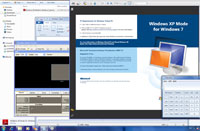
Понимаю, что это выглядит навязчивой идеей, но что поделать – мне вдруг стало довольно интересно писать видео для блога (дурной пример заразителен, наверное). Да и судя по статистике – видео оказалось вещью весьма востребованной, планирую далее дополнить свою отдельную подборку видеороликов на локальных UA-IX ресурсах для более удобного просмотра пользователями в Украине.
Что такое Windows XP Mode в Windows 7? Эта небольшая часть технологии с общим названием Microsoft Enterprise Desktop Virtualization, MEDV, она же в простонародии “медвед” (не путать с известными персонажами околоИнтернетного фольклора 🙂 ) – поставляется в составе пакета MDOP 2009. Небольшая часть, но самая главная – Windows XP Mode позволяет запустить процесс виртуальной ОС (Windows XP или Windows Vista) в специально разрабатываемой редакции Virtual PC (в настоящий момент поставляется отдельно в статусе бета-версии), и при этом пользователю будет отображаться не рабочий стол виртуальной машины, а только окно того приложения, которое установлено в виртуальной ОС, но опубликовано в виде “обычного” линка в меню “Пуск” родительской системы.
Таким образом, для пользователя работа с приложениями как установленными в “родной” Windows 7, так и в виртуальной Windows XP абсолютно “прозрачна” – он сможет их отличать только по оформлению окон. И никакой путаницы с десктопами, переключениями и всем таким подобным. Для админов – никакой мороки с совместимостью приложений, написанных для Windows XP при их запуске в Windows 7 – поскольку они запускаются в родной, пусть и виртуальной, среде XP. Да и назвать ее особо “виртуальной” довольно сложно, особенно если сравнивать с “чистой” виртуализацией Hyper-V – в варианте Windows XP Mode поддерживаются не только USB-флешки, но и разнообразные “натуральные” USB, и не только, устройства – так, у меня “нашелся” и заработал в виртуальной Windows XP считыватель отпечатков пальцев на ноуте.
Фактически же это все близко (вернее даже сказать – построенно на том же принципе) к работе служб терминалов в Windows Server 2008, где пользователь вместо удаленного рабочего стола видит окна отдельных, выполняемых на сервере, приложений. Только в случае с MEDV/Windows XP Mode таким сервером выступает виртуальная ОС, в которую установлены специальные “а-ля терминальные” службы, а “терминальный клиент” находится на родительской ОС и в ее задачи входит также “поднимать” виртуальную ОС по запросу, если она еще не работает. Вот так вот все на самом деле просто, никакого мошенничества, только “магия ПО”. 🙂
Да, и еще – MDOP предлагает такой режим работы не только для Windows 7, но и для Windows Vista, а кроме того – утилиты централизованного управления образами, настройками виртуальных ОС и публикацией приложений, что очччень даже полезно для сетей, где пусть даже 50 ПК будут использовать единый образ и настройки.
Как включить/запустить Windows XP Mode в Windows 7 RC?
Как в RC, так и в релизе (скорее всего) готовой “суперкнопки” гордым названием “влкючить Windows XP Mode” нет. Технология внешняя (опять же – пока) по отношению к самой Windows 7 (только профессиональных редакций, редакции типа Home/Starter не поддерживаются). Но не беда – на специальном сайте можно скачать новую версию Virtual PC для поддержки в Windows 7 режима Windows XP Mode и “готовый” образ (около 450МБ) “чистой” Windows XP, в которую установлены необходимые службы и драйвера. Для тех же, кто хочет создать свой виртуальный образ – на сайте присутствуют бета-версии обновлений для Vista/XP, установка которых в виртуальную ОС добавляет той поддержку режима Windows XP Mode. Качаем, устанавливаем – сначала вету Virtual PC для Windows 7, потом сам образ.
В меню “Старт” в “Программах” появляется раздел Windows Virtual PC, а в нем – собственно пункт Virtual Windows XP. Это и есть линк на тот самый образ, который в 450МБ и устанавливается вторым 🙂 При первом старте образ конфигурируется весьма тривиальным образом – запрашивается только пароль будущего пользователя и все. Все настройки этой виртуальной ОС соответствуют типичным настройкам виртуальных машин Virtual PC, кроме появившегося пункта Auto Publish. Этот пункт и отвечает за то, как будут публиковаться приложения из виртуальной Windows XP в стартовом меню Windows 7. По умолчанию стоит режим автоматической публикации, а это значит, что – внимание. – все вновь установленные приложения в виртуальной машине будут автоматически “всплывать” в меню родительской Windows 7.
Устанавливаем, что нам требуется – и в стартовом меню, в том же разделе Windows Virtual PC появляется раздел Virtual Windows XP Application со ссылками на эти виртуальные приложения.
Закрываем виртуальную машину, запускаем требуемое приложение из стартового меню уже Windows 7 – и после небольшого ожидания (на видео можно оценить время старта виртуальной машины “в фоне” с последующим запуском требуемой ОС на ноутбуке HP 8510w) получаем приложение в режиме “настоящей” XP. Какие ограничения накладывает Windows XP Mode? – самое главное, это требование аппаратной поддержки виртуализации в процессорах. Инструкция по конфигурированию аппаратной виртуализации находится на той же странице (приведенной выше), что и загрузка самого Virtual PC. Хочу обратить отдельное внимание на тот факт, что часто для включения аппаратной виртуализации после собственно установок параметров BIOS требуется еще физическое выключение питания компьютера.
Источник: winlined.ru
XP Mode в Windows 7 всего лишь мошенничество?

Если Вы в курсе происходящего в мире, то Вы, вероятно, знаете, что операционная система Windows Vista SP2.1, больше известная как Windows 7, будет иметь специальный режим «XP mode». Но не спешите выражать восторг по поводу появления этого режима: после установки Вас скорее всего ждёт разочарование, так как работа этого режима не будет соответствовать ожиданиям пользователей. В общем, это больше похоже на мошенничество.
Microsoft очень активно проводит PR-кампанию и тщательно создаёт у пользователей впечатление, что Windows 7 намного лучше, чем «сломанные системы» (Vista / Me II). Производитель предоставляет множество длинных обзоров восхищённых пользователей, которые только восхваляют новую операционную систему семейства Windows с целью создания благоприятного отношения пользователей к этой ОС. К сожалению, многие новостные сайты доверяют всем сведениям о Windows 7 независимо от того, из какого источника эти сведения поступили. А было бы неплохо проверить.
Один из запущенных в сеть и активно обсуждаемых на интернет-форумах слухов относится к Windows XP Mode операционной системы Windows 7. Впервые о нём было упомянуто на сайте Пола Таррота (Paul Thurrott), когда-то работавшего в Microsoft, причём упомянуто довольно невнятно. По словам Таррота, XP Mode можно будет использовать только в трёх версиях Windows 7, а именно в Professional, Enterprise и Ultimate, то есть в тех, владелец которых в любом случае будет иметь право на downgrade до настоящей Windows XP. По некоторым причинам этот downgrade более предпочтителен, чем постоянная работа в режиме XP Mode.
По официальной версии XP Mode поддерживается только в этих трёх версиях из-за того, что они «лицензированы» для использования Windows XP. Это будет настоящая дойная корова для Microsoft. Вместо того, чтобы сразу продать Вам ту операционную систему, какую Вам надо, производитель заставляет покупать очередную дорогую «сломанную систему» и путём длительных магических манипуляций получать из неё нужную ОС. Хуже того, бесплатная поддержка производителем Windows XP уже прекращена, и пользователи будут вынуждены получать поддержку исключительно на форумах, по принципу ОБС. И за всё это Microsoft потребует платить как за полноценную высококачественную операционную систему с полной поддержкой.
Настоящая причина, по которой XP Mode будет только у версий Windows 7, ориентированных на бизнес-пользователей, заключается в том, что этот режим будет существенно замедлять работу компьютера. Windows XP Mode будет включаться как виртуальная машина под Windows 7, которая для имитации компьютера будет использовать технологию виртуализации, из-за чего и будет тормозиться работа в XP Mode.
Требования для поддержки XP Mode довольно высоки. Для начала, Вам понадобится компьютер, который поддерживает Intel VT или AMD-V, что само по себе очень неплохо. Кроме того, Windows пока не может виртуализовать периферийное оборудование по техническим причинам.
Основная разница между технологиями виртуализации, встроенными в процессоры Intel и AMD, заключается в том, что AMD-V позволяет виртуализовать оперативную память и более эффективно работать с ней. Разница в скорости работы достаточно велика, поэтому у компьютеров на процессорах AMD со встроенным контроллером памяти есть существенное преимущество над компьютерами на процессорах Intel, возникшее именно из-за различия в технологиях. Intel сокращает этот разрыв только с процессорами семейства Nehalem.
Однако ни те, ни другие процессоры пока не позволяют виртуализовать периферийные устройства. Если какой-то из производителей сумеет встроить в процессор или чипсет возможность виртуализации прочего периферийного оборудования, то скорость работы системы с этим оборудованием также вырастет.
Однако о подобных планах производителей пока ничего не известно, и вряд ли подобные процессоры и чипсеты появятся в недалёком будущем. До тех пор, пока все периферийные устройства не будут поддерживать виртуализацию, их нельзя будет использовать совместно. При установке виртуальной машины необходимо либо жёстко привязать к ней различные периферийные устройства, либо создать программную эмуляцию необходимых устройств. Жёсткую привязку хорошо использовать, если у Вас столько же комплектов различного оборудования, сколько виртуальных машин, однако далеко не все виртуальные машины поддерживают этот способ.
Более распространённый способ управления устройствами представляет собой предоставление гостевой операционной системе виртуального устройства (то есть программной эмуляции устройства). В таком случае виртуальная машина имеет набор виртуальных устройств, которые для неё выглядят как довольно старые устройства, обычно эмулируются сетевая карта, SATA-контроллер, звуковая карта и GPU. Так как фактически это эмуляция реальных устройств, то при работе с ними необходимы соответствующие драйвера, которые способны обеспечивать обмен данными между эмулированным устройством и виртуальной машиной.

Вернёмся к теме разговора, то есть к XP Mode. Как правило, современный компьютер имеет один GPU, что вряд ли изменится в ближайшем будущем. Операционным системам Vista и Windows 7 во всех режимах работы необходим GPU, так как им необходимо 3D-ускорение.
Несмотря на очевидную несуразность такого дизайна, основная ОС действительно старается использовать GPU полностью и вытеснить с него виртуальную машину, что приводит к потере скорости работы. Windows 7 будет использовать GPU для отображения рабочего стола и может не позволить разделить устройство с виртуальной машиной. Если бы это было возможно, пользователь мог бы попытаться жёстко привязать GPU к виртуальной машине, но это будет означать потерю GPU для рабочего стола, процессор будет перегружен и производительность системы резко упадёт. То есть основная операционная система, Windows 7, может и должна полностью обладать графическим процессором.
Это означает, что виртуальной машине в любом случае придётся «довольствоваться» обычной 2D видеокартой, и, если очень повезёт, она сможет выполнять некоторые 3D-функции. Хотите запустить игру? Не получится. Хотите аппаратное ускорение звука? Не выйдет.
TCP/IP ускорение? Ещё чего. Всё прекрасно? Разумеется, нет. Вы застряли в виртуальном эквиваленте компьютера минимум пятилетней давности при наличии реальной системы с высокопроизводительными процессором и чипсетом.
Ещё интереснее то, что все эти виртуальные устройства будут расходовать уйму ресурсов, что не позволит им удовлетворительно работать без самого современного оборудования. Вспомним, что при запуске виртуальной машины к ресурсам базовой ОС необходимо прибавить ресурсы, которые потребуются виртуальной машине, и обеспечить их наличие в системе.
Сейчас Microsoft рекомендует устанавливать Windows 7 на компьютер с 2Гб оперативной памяти. Ага, конечно. Мы ещё помним, как производитель рекомендовал устанавливать Vista на компьютер с 512Мб оперативной памяти. Обновление операционной системы до Windows 7 на относительно старом компьютере ─ далеко не лучший выбор.
Итак, при использовании режима Windows XP Mode пользователь получит не настоящий компьютер, а непомерно прожорливую неполноценную эмуляцию Windows XP, запущенную на эквиваленте старого компьютера. Вероятно, она подойдёт для приложений на COBOL и простейших игр, которые были написаны много лет назад, но вряд ли это именно то, что пользователь хотел приобрести. Сейчас Microsoft утверждает, что XP Mode сможет без проблем взаимодействовать с приложениями, написанными под Windows 7. Это сообщение ещё подлежит проверке, причём не только самого факта совместимости, но также скорости работы.

Как Вы считаете, XP Mode будет работать в пользовательском режиме или в привилегированном? Нет, привилегированный режим здесь не светит, так как для эмуляции основная ОС использует «Кольцо-1», то есть уровень, лежащий выше ядра ОС. Виртуальной системе для передачи и обработки данных будет доступен только этот уровень.
С точки зрения безопасности тоже не всё в порядке. Как Вы думаете, много ли найдётся людей, которые не забудут своевременно устанавливать патчи на XP Mode? Но этот режим способен работать в качестве фонового, то есть если пользователь не будет им пользоваться и забудет его отключить, то все уязвимости останутся на месте. Как известно, Microsoft не слишком тщательно заботится о безопасности своего ПО, так как это стоило бы производителю довольно больших сумм.
XP Mode не позволит запустить с приличной скоростью множество приложений, написанных под XP, если Вы не будете использовать его на суперсовременном оборудовании. То есть XP Mode можно с уверенностью назвать очередным способом выкачивания денег из пользователей. В принципе, проще установить Ubuntu или Fedora Linux, а затем использовать Xen, VMWare или другую бесплатную виртуальную машину, на которую можно установить нормальную Windows XP. При всех преимуществах XP Вы сэкономите деньги, которые можно будет использовать для обновления комплектующих, и получите достаточный уровень безопасности, а также перестанете потакать капризам Microsoft. Ваши деньги ─ Ваш выбор.
Источник: www.nix.ru